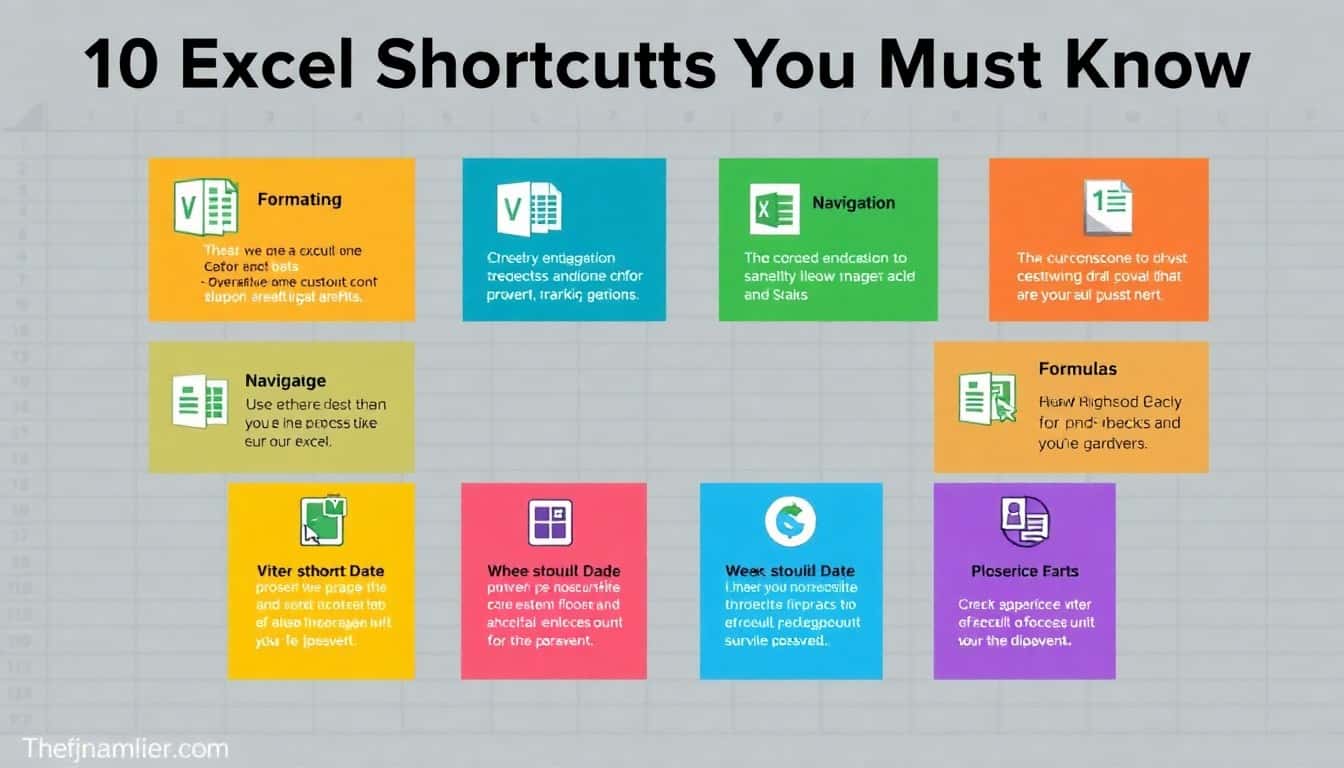Excel ist ein mächtiges Tool, aber es wird noch besser, wenn du Tastenkombinationen kennst, die dir helfen, schneller und produktiver zu arbeiten. Egal, ob du Anfänger bist oder schon fortgeschrittene Kenntnisse hast – mit diesen 10 Excel-Shortcuts kannst du deine Arbeit beschleunigen und effizienter gestalten.
1. Strg + C (Kopieren) & Strg + V (Einfügen)
Die Grundlagen müssen sitzen! Diese beiden Tastenkombinationen gehören zu den bekanntesten und nützlichsten Shortcuts in Excel.
- Strg + C: Kopiert den markierten Text oder die ausgewählte Zelle.
- Strg + V: Fügt den kopierten Inhalt in eine neue Zelle oder an eine andere Stelle ein.
Tipp: Wenn du etwas kopierst und wiederholt einfügst, sparst du dir viele Mausklicks.
2. Strg + Z (Rückgängig) & Strg + Y (Wiederherstellen)
Fehler passieren jedem – aber mit diesen Shortcuts kannst du sie im Handumdrehen korrigieren.
- Strg + Z: Macht die letzte Aktion rückgängig.
- Strg + Y: Stellt die rückgängig gemachte Aktion wieder her.
Tipp: Diese Kombinationen geben dir Sicherheit, wenn du etwas ausprobierst und nicht sicher bist, ob es klappt.
3. F4 (Aktion wiederholen)
Musst du dieselbe Aktion immer wieder durchführen? Dann ist F4 dein bester Freund!
- F4: Wiederholt die letzte Aktion. Das kann z. B. das Formatieren einer Zelle oder das Einfügen von Werten sein.
Tipp: F4 spart dir viel Zeit, wenn du dieselbe Änderung mehrfach durchführen musst – z. B. das Formatieren mehrerer Zellen.
4. Strg + Pfeiltasten (Schnelles Navigieren)
In großen Tabellen kann das Navigieren mit der Maus mühsam sein. Mit dieser Kombination navigierst du blitzschnell:
- Strg + Pfeiltaste: Springt zur letzten Zelle in einer Reihe oder Spalte mit Daten.
Tipp: Kombiniere dies mit der Shift-Taste, um gleichzeitig Zellen zu markieren.
5. Strg + Shift + L (Filter aktivieren/deaktivieren)
Arbeitest du häufig mit langen Datensätzen? Dann ist der Filter-Shortcut ein Muss.
- Strg + Shift + L: Aktiviert oder deaktiviert den Filter für die ausgewählten Zellen. Dies ist besonders nützlich, um schnell nach bestimmten Werten zu suchen.
Tipp: Nutze Filter, um große Datenmengen effizient zu durchsuchen und zu analysieren.
6. Alt + = (Summe einfügen)
Eine der am häufigsten verwendeten Funktionen in Excel ist die SUMME. Mit diesem Shortcut kannst du diese Formel blitzschnell einfügen.
- Alt + =: Fügt automatisch die Summenformel ein und markiert den relevanten Bereich.
Tipp: Du kannst diesen Shortcut auch für andere Berechnungen verwenden, indem du die Funktion später anpasst.
7. Strg + Leertaste (Spalte markieren) & Shift + Leertaste (Zeile markieren)
Das Markieren ganzer Spalten oder Zeilen kann per Maus viel Zeit in Anspruch nehmen. Diese Kombinationen helfen dir, dies blitzschnell zu erledigen:
- Strg + Leertaste: Markiert die gesamte Spalte der aktiven Zelle.
- Shift + Leertaste: Markiert die gesamte Zeile der aktiven Zelle.
Tipp: Besonders nützlich, wenn du Formatierungen oder Berechnungen auf eine ganze Spalte oder Zeile anwenden möchtest.
8. Strg + 1 (Zellen formatieren)
Das richtige Formatieren von Zellen ist entscheidend, um Daten verständlich zu präsentieren. Mit Strg + 1 öffnest du das Formatierungsfenster für Zellen.
- Strg + 1: Öffnet das Dialogfeld „Zellen formatieren“, in dem du das Zahlenformat, die Ausrichtung, die Rahmen und andere Formatierungen ändern kannst.
Tipp: Verwende diese Option, um deine Tabellen professioneller und übersichtlicher zu gestalten.
9. Strg + Shift + 5 (Prozentformat) & Strg + Shift + 4 (Währungsformat)
Datenformate spielen eine große Rolle in der Darstellung von Zahlen. Mit diesen Shortcuts kannst du Zahlen schnell in Prozent- oder Währungsformat umwandeln.
- Strg + Shift + 5: Wandelt die ausgewählten Zahlen in das Prozentformat um.
- Strg + Shift + 4: Wandelt die Zahlen in das Währungsformat um.
Tipp: Du kannst diese Shortcuts verwenden, um große Mengen von Zahlen in Sekundenschnelle richtig zu formatieren.
10. Strg + T (Tabelle erstellen)
Tabellen sind eine hervorragende Möglichkeit, deine Daten in Excel zu strukturieren. Mit Strg + T kannst du schnell eine Tabelle aus deinen Daten erstellen.
- Strg + T: Wandelt den markierten Bereich in eine Tabelle um, die leichter zu sortieren und zu filtern ist.
Tipp: Tabellen erleichtern dir das Arbeiten mit Daten und bieten dir viele zusätzliche Formatierungs- und Analysefunktionen.
Excel-Shortcuts für mehr Effizienz
Mit diesen 10 Excel-Tastenkombinationen kannst du deine Produktivität erheblich steigern und deine Arbeit effizienter gestalten. Ob Kopieren und Einfügen, das Wiederholen von Aktionen oder das schnelle Navigieren – die richtigen Shortcuts sparen dir Zeit und Nerven.